Come Creare una Storia su Facebook

Le storie di Facebook possono essere molto divertenti da creare. Ecco come puoi creare una storia sul tuo dispositivo Android e computer.
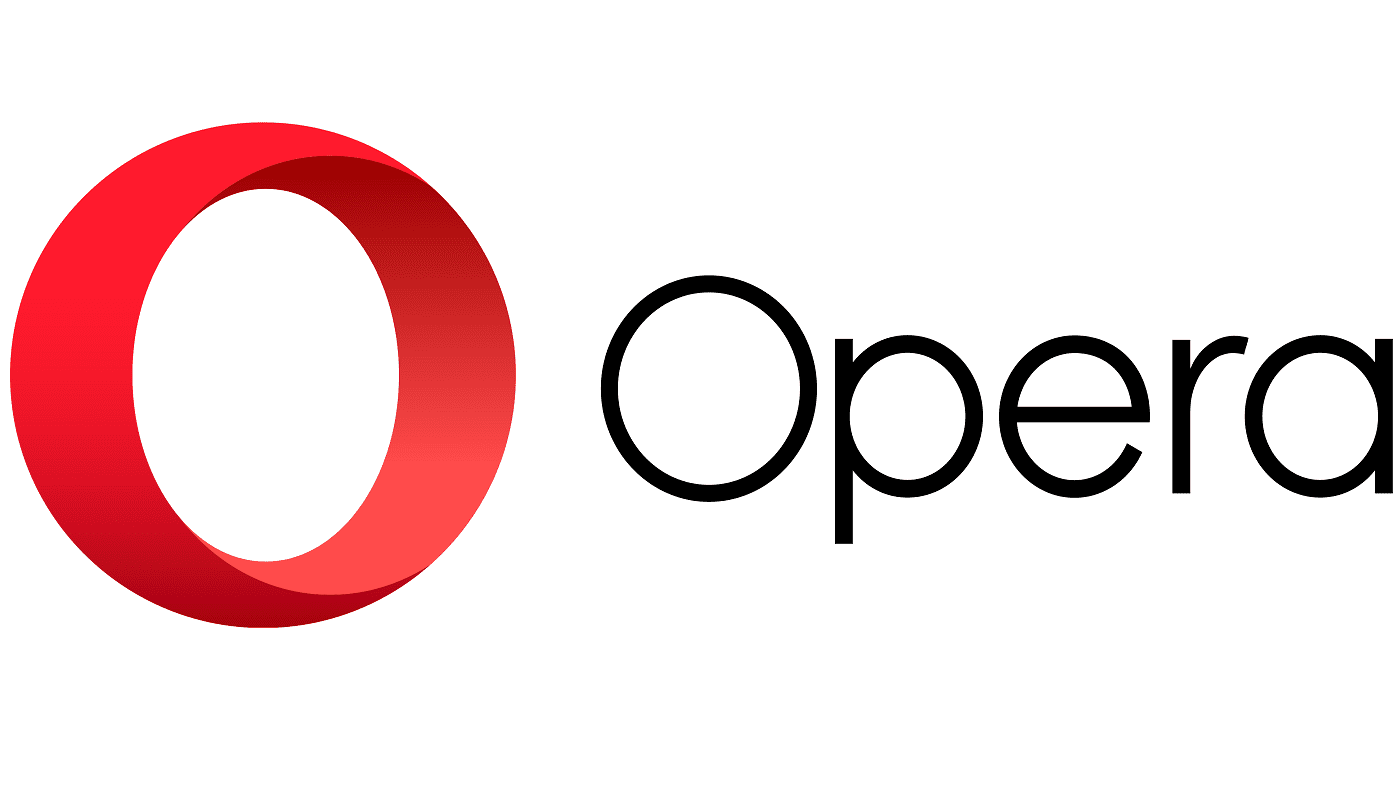
I browser salvano molti dati sulle tue azioni al loro interno. La maggior parte delle persone avrà familiarità con la cronologia e i cookie di Internet; tuttavia, potresti non sapere che il tuo browser memorizza molto di più.
I browser moderni provano anche a salvare password e altri dati del modulo, oltre a memorizzare nella cache immagini e memorizzare dati per i segnalibri, ecc. Se desideri liberare spazio sul dispositivo o aggiornare il browser, potrebbe essere necessario cancellare alcuni o tutti i dati del browser. quello che ti serve.
Per cancellare i tuoi dati di navigazione in Opera su Android, devi accedere alle impostazioni in-app. Per poter accedere alle impostazioni in-app, tocca l'icona Opera nell'angolo in basso a destra dell'app.

Tocca l'icona Opera nell'angolo in basso a destra dell'app per poter accedere alle impostazioni in-app.
Quindi, tocca "Impostazioni" nella parte inferiore del riquadro popup per aprire le impostazioni in-app.
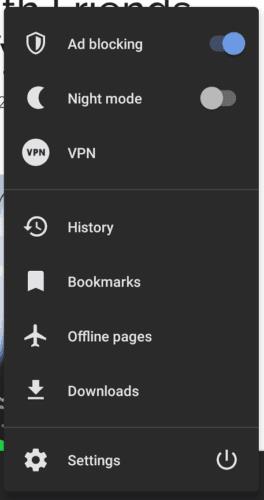
Tocca "Impostazioni" nella parte inferiore del riquadro popup per aprire le impostazioni.
Scorri fino alla fine delle impostazioni, quindi tocca "Cancella dati di navigazione" nella sottosezione "Privacy".
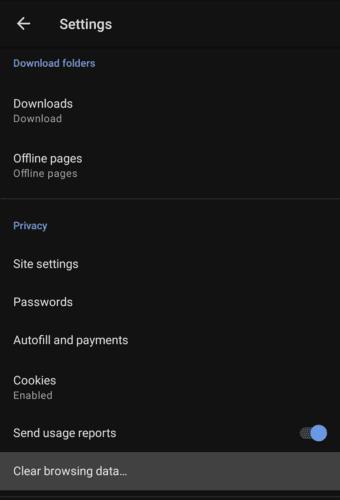
Tocca "Cancella dati di navigazione" nella parte inferiore della sottosezione "Privacy".
Nella pagina successiva, puoi scegliere quali tipi di dati vengono eliminati dal tuo dispositivo. La "Cronologia di navigazione" è un elenco di tutte le pagine Web che hai visitato. "Schede aperte" è l'elenco delle schede attualmente aperte. "Ricerche recenti" copre tutte le ricerche eseguite tramite la barra degli URL. I "cookie e i dati dei siti" sono piccoli frammenti di dati generalmente salvati sul tuo dispositivo. "Impostazioni del sito" copre le impostazioni specifiche del sito come le preferenze sui cookie. Le "password" sono le password del sito Web salvate. "Compila automaticamente i dati del modulo" è contenuto del modulo salvato che può essere compilato automaticamente.
Successivamente, c'è una sottosezione "Avanzate", tocca semplicemente "Avanzate" per espandere l'elenco. I "Segnalibri" sono tutti i tuoi segnalibri salvati. Le "pagine offline" sono pagine web che hai salvato per essere lette offline in un secondo momento. "Download" è l'elenco dei file scaricati. "Selezione rapida" copre le personalizzazioni apportate alla funzione Composizione rapida. "Personalizzazione delle notizie" sono gli argomenti di interesse che hai impostato per il feed delle notizie nella pagina Nuova scheda. "Immagini e file nella cache" è una selezione di dati salvati temporaneamente sul dispositivo.
Seleziona semplicemente il tipo di contenuto che desideri eliminare dal dispositivo, quindi tocca "Cancella dati".
Suggerimento: non esiste una finestra di dialogo di conferma, quindi dovresti fare attenzione a toccare il pulsante Elimina solo quando sei sicuro di essere felice di eliminare i dati selezionati.
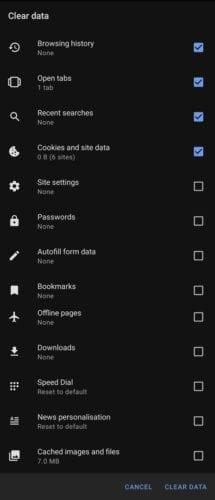
Seleziona i tipi di dati che desideri eliminare, quindi tocca "Cancella dati selezionati".
Le storie di Facebook possono essere molto divertenti da creare. Ecco come puoi creare una storia sul tuo dispositivo Android e computer.
Scopri come disabilitare i fastidiosi video in riproduzione automatica in Google Chrome e Mozilla Firefox con questo tutorial.
Risolvi un problema in cui il Samsung Galaxy Tab A è bloccato su uno schermo nero e non si accende.
Leggi ora per scoprire come eliminare musica e video da Amazon Fire e tablet Fire HD per liberare spazio, eliminare ingombri o migliorare le prestazioni.
Stai cercando di aggiungere o rimuovere account email sul tuo tablet Fire? La nostra guida completa ti guiderà attraverso il processo passo dopo passo, rendendo veloce e facile la gestione dei tuoi account email sul tuo dispositivo preferito. Non perdere questo tutorial imperdibile!
Un tutorial che mostra due soluzioni su come impedire permanentemente l
Questo tutorial ti mostra come inoltrare un messaggio di testo da un dispositivo Android utilizzando l
Come abilitare o disabilitare le funzionalità di correzione ortografica nel sistema operativo Android.
Ti stai chiedendo se puoi usare quel caricabatteria di un altro dispositivo con il tuo telefono o tablet? Questo post informativo ha alcune risposte per te.
Quando Samsung ha presentato la sua nuova linea di tablet flagship, c’era molto da essere entusiasti. Non solo il Galaxy Tab S9 e S9+ offrono gli aggiornamenti previsti, ma Samsung ha anche introdotto il Galaxy Tab S9 Ultra.







